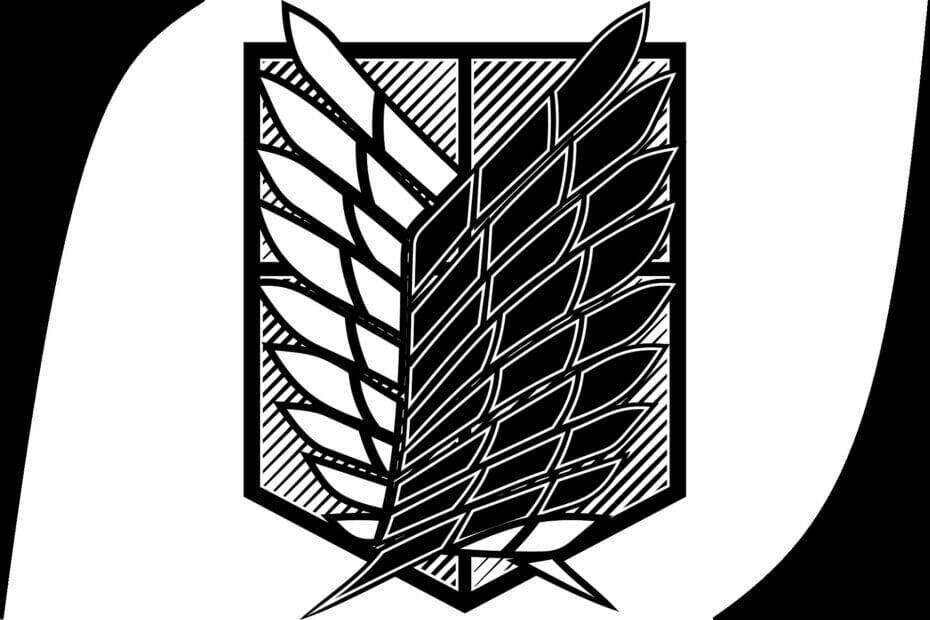- Roblox هي لعبة رمل MMO حيث يمكن للاعبين الاستمتاع بمجموعة كبيرة من ألعاب الأركيد المصغرة وبناء العالم والسيناريوهات المخصصة.
- من المهم الحفاظ على تحديث ألعابك للاستفادة من أحدث التصحيحات والميزات ، ولكن إذا كنت تواجه مشكلات في تحديث Roblox ، فسيساعدك هذا الدليل في حل هذه المشكلة.
- لمزيد من المحتوى حول الألعاب عبر الإنترنت ، بما في ذلك Roblox ، تفضل بزيارة صفحة مخصصة حيث ستجد إصلاحات ومراجعات لأهم العناوين.
- لقد شهد Roblox نصيبه من الأخطاء ومع أخطاء جديدة يتم الإبلاغ عنها من قبل المستخدمين طوال الوقت ، لدينا صفحة Roblox هو أفضل مكان للبقاء على اطلاع دائم بكل منهم.

- وحدة المعالجة المركزية وذاكرة الوصول العشوائي ومحدد الشبكة مع أداة قتل علامات التبويب الساخنة
- متكامل مع Twitch و Discord و Instagram و Twitter و Messengers مباشرة
- ضوابط الصوت المدمجة والموسيقى المخصصة
- سمات ألوان مخصصة بواسطة Razer Chroma وتفرض الصفحات المظلمة
- VPN مجاني ومانع الإعلانات
- تنزيل Opera GX
Roblox هي واحدة من أكثر الألعاب شعبية في العالم ، مع 9 ملايين مستخدم نشط شهريًا. هذه اللعبة هي تعريف "المنصات المتعددة" لأنها متوفرة في جميع الأنظمة تقريبًا.
إذا كنت تستطيع الركض نظام التشغيل Windows 10، من المحتمل أنك ستتمكن من الجري Roblox من سطح المكتب أو المتصفح دون أي مشاكل. ومع ذلك، Roblox لا تشوبه شائبة.
يظهر أحد الأخطاء الشائعة عند بدء اللعبة ، حيث يتعذر على المستخدمين تحديث اللعبة إلى أحدث إصدار.
قد تكون هذه مشكلة ، حيث ستحتاج إلى أحدث إصدار من أجل اللعب. لحسن الحظ ، هناك بعض الحلول التي يمكنك تجربتها وتأكدنا من إدراجها أدناه.
هل تبحث عن أفضل متصفح لتشغيل لعبة Roblox على نظام التشغيل Windows 10؟ وهنا لدينا أفضل اللقطات!
كيفية إصلاح أخطاء تحديث Roblox على نظام التشغيل Windows 10
- أعد تشغيل الكمبيوتر
- تحقق من وجود مشاكل في الاتصال
- حاول تحديث اللعبة في المتصفح
- امسح ذاكرة التخزين المؤقت للتطبيق
- قم بتشغيل مستكشف أخطاء Windows ومصلحها
- أعد تثبيت اللعبة
1. أعد تشغيل الكمبيوتر

اهم الاشياء اولا. يجب أن تؤدي إعادة تشغيل جهاز الكمبيوتر الخاص بك والوصول إلى التطبيق مرة أخرى إلى حل مشكلات التحديث في كثير من الأحيان. تتم معالجة غالبية الأخطاء ومواطن الخلل في Roblox بسهولة عن طريق إعادة تشغيل اللعبة.
نظرًا لأنه يتم توزيع التحديثات تلقائيًا بعد بدء تشغيل ملف لعبه، المحاولة عدة مرات قد تساعد.
بالإضافة إلى ذلك ، نقترح تسجيل الخروج وتسجيل الدخول. هذه لقطة طويلة ولكنها قد تساعد في بعض الأحيان. أخيرًا ، إذا استمرت المشكلة ، نقترح الخطوات الإضافية التالية التي قدمناها أدناه.
لقد كتبنا على نطاق واسع عن أخطاء Roblox من قبل. احفظ هذه الصفحة في حال احتجت إليها لاحقًا.
2. تحقق من وجود مشاكل في الاتصال

كما قلنا سابقًا ، تتم إدارة تحديثات Roblox تلقائيًا. ونظرًا لأن إجراء التحديث يتطلب اتصالاً مجانيًا وغير مسبوق ، فستحتاج إلى التحقق من إعدادات جدار الحماية وجهاز التوجيه.
على وجه التحديد ، يتطلب Roblox اتصالاً مستقرًا في جميع الأوقات ، ومن المهم السماح له بالاتصال بحرية من خلال جدار حماية Windows.
اتبع هذه الخطوات لإضافة Roblox إلى قائمة التطبيقات المسموح بها في جدار حماية Windows:
- في شريط Windows Search ، اكتب Firewall ، وافتح اسمح لأحد التطبيقات من خلال جدار حماية Windows.
- انقر تغيير الاعدادات.
- تسمح Roblox للتواصل بحرية عن طريق تحديد كلا المربعين.
- قم بتأكيد التغييرات وأعد تشغيل الكمبيوتر.
- ابدأ تشغيل Roblox مرة أخرى.
بالإضافة إلى ذلك ، لا تنسَ تحرّي الخلل في الاتصال وإصلاحه. فيما يلي بعض الخطوات الشائعة التي يمكنك اتخاذها لحل مشكلات الاتصال المحتملة:
- استخدم اتصالاً سلكيًا بدلاً من Wi-Fi.
- أعد تشغيل جهاز التوجيه الخاص بك.
- إدارة إعدادات جهاز التوجيه. تأكد من أن المنافذ مفتوحة ، وقم بتمكين UPnP و QoS إذا كان ذلك متاحًا.
- تعطيل VPN أو الوكيل في الوقت الحالي.
- قم بتحديث البرامج الثابتة لجهاز التوجيه.
3. حاول تحديث اللعبة في المتصفح

لا يؤثر هذا على إصدار سطح المكتب ، ولكن على الأقل سيكون من الأسهل عليك تحديد ما إذا كانت المشكلة متبادلة أم أنها موجودة حصريًا على إصدار سطح المكتب UWP.
تحديث Roblox بتنسيق المتصفح تمامًا مثل التحديث في تطبيق سطح المكتب. ما عليك سوى فتح عميل الويب Roblox وتسجيل الدخول. بعد بدء اللعبة ، ستتم إدارة جميع التحديثات المتاحة تلقائيًا.
في حالة وجود العميل على شبكة الإنترنت لن تمتثل ، نقترح مسح ذاكرة التخزين المؤقت للمتصفح ، وفي النهاية ، التبديل إلى بديل.
إذا لم تكن متأكدًا من كيفية مسح ذاكرة التخزين المؤقت على 3 متصفحات رئيسية ، فاتبع الخطوات التي قدمناها أدناه:
جوجل كروم وموزيلا فايرفوكس
- صحافةShift + Ctrl + Deleteلفتح ملف محو بيانات التصفح قائمة.
- يختار كل الوقت كنطاق زمني مفضل.
- حذف بسكويت, الصور والملفات المخزنة مؤقتًاوبيانات الموقع الأخرى. ركز على ملفات تعريف الارتباط ، حيث أن حذفها له أهمية قصوى.
- اضغط على امسح البياناتزر.

مايكروسوفت إيدج
- فتححافة.
- صحافةCtrl + Shift + Delete.
-
حدد جميع المربعات وانقر صافي.

إذا لم يعمل أحد المتصفحات بسبب قيود معينة ، فجرّب متصفحًا آخر. فقط ، لا تنس منح جميع الأذونات اللازمة لـ Roblox لبدء اللعبة والاستمتاع بها بنجاح.
4. امسح ذاكرة التخزين المؤقت للتطبيق

بينما نذكر ذاكرة التخزين المؤقت ، يمكنك مسح ذاكرة التخزين المؤقت للتطبيق أيضًا. تقوم جميع تطبيقات Windows بتخزين أجزاء من بيانات التطبيق من أجل تسريع التحميل والحفاظ على مدخلات تكوين معينة.
ومع ذلك ، تميل البيانات المخزنة مؤقتًا إلى التراكم بسرعة وقد تؤدي إلى إبطاء اللعبة أو ، في هذه الحالة ، منع التحديث.
إذا لم تكن متأكدًا من كيفية مسح ذاكرة التخزين المؤقت من تطبيق Roblox ، فهذه هي الخطوات التي يجب عليك اتباعها:
- أغلق اللعبة.
- انتقل إلى C: / Users / (اسم مستخدم Windows الخاص بك) / AppDataLocal.
- احذف ملف Roblox المجلد وإعادة تشغيل جهاز الكمبيوتر الخاص بك. قد تحتاج إلى إذن إداري للقيام بذلك.
- أعد تشغيل الكمبيوتر.
امسح ذاكرة التخزين المؤقت بسهولة باستخدام هذه الأدوات للتأكد من حذف كل شيء!
5. قم بتشغيل مستكشف أخطاء Windows ومصلحها
على الرغم من أن هذه لقطة طويلة ، إلا أن مستكشف الأخطاء ومصلحها فقط قد يساعد. جلبت إحدى التكرارات السابقة لنظام التشغيل Windows 10 أداة موحدة لاستكشاف الأخطاء وإصلاحها.
هذه الأداة ، نظرًا للأهمية المتزايدة لمتجر Microsoft ومفهوم UWP ، لديها مستكشف أخطاء مخصص ومصلح لكل ما يتعلق بـ Microsoft Store والتطبيقات الخاصة به.
نظرًا لأن إصدار UWP من Roblox تحت الحصار ، فقد يكون تشغيل مستكشف الأخطاء ومصلحها كافيًا.
علاوة على ذلك ، إذا لم تتم معالجة الخطأ ، فستعرف ما إذا كانت اللعبة هي المسؤولة أم أنها شيء آخر.
اتبع هذه الخطوات لتشغيل مستكشف أخطاء Windows ومصلحها:
- انقر بزر الماوس الأيمن فوق ابدأ وافتح إعدادات.
- إختر التحديث والأمان.

- يختار استكشاف الاخطاء من الجزء الأيمن.
- قم بالتمرير إلى أسفل وقم بتوسيع تطبيقات متجر Windows مستكشف الأخطاء ومصلحها.

- قم بتشغيل مستكشف الأخطاء ومصلحها واتبع التعليمات.
لست من محبي Windows Troubleshooter؟ جرب واحدة من هذه الأدوات الرائعة لاستكشاف الأخطاء وإصلاحها!
6. أعد تثبيت اللعبة

أخيرًا ، إذا لم تكن أي من الخطوات السابقة مفيدة ، فقد تساعدك إعادة تثبيت اللعبة بالكامل. الآن ، نصح بعض المستخدمين بإعادة التثبيت النظيف.
بكلماتهم الخاصة ، قاموا بإلغاء تثبيت التطبيق ومسح جميع البيانات المتبقية باستخدام برنامج إلغاء التثبيت iObit، بما في ذلك إدخالات التسجيل. بعد ذلك ، قاموا بتنزيل اللعبة وتثبيتها مرة أخرى.
على ما يبدو ، بعد هذا الإجراء ، بدأت اللعبة بشكل طبيعي بما في ذلك التحديثات. من ناحية أخرى ، إذا كنت لا تزال عالقًا في الخطأ ، فقد يساعدك نشر التذكرة في المنتدى المخصص للإبلاغ عن الأخطاء.
في النهاية ، لا تنس طرح سؤال أو تقديم بدائل لحلولنا. يمكنك القيام بذلك في قسم التعليقات أدناه.
ملحوظة المحرر:يستمر هذا المقال فيالصفحة التاليةمع إصلاح أخطاء التحديث على نظام التشغيل Mac. هل تحتاج إلى المزيد من الأدلة؟ تحقق من مكرسةقسم الألعاب.
أسئلة مكررة
لأن اتصالك بالإنترنت غير مستقر أو أن متصفحك ليس محدثًا. بالإضافة إلى ذلك ، قد يكون لديك ملفات تالفة.
أولاً ، تأكد من أن لديك اتصالاً ثابتًا بالإنترنت ، ثم قم بتحديث متصفحك إلى أحدث إصدار. إذا كنت تستخدم تطبيق Microsoft Store ، فحاول إعادة تعيين Roblox. في النهاية ، يجب عليك إعادة تثبيت Roblox إذا لم ينجح أي شيء آخر.
نعم ، سيعمل Roblox على نظام التشغيل Windows 10. يمكنك تنزيله من أي مسؤول موقع Roblox أو من متجر Microsoft. لا نوصي بتنزيله من مصادر خارجية.
قد تكون هناك مشكلة في اتصالك بالإنترنت. نناقش هذه المشكلة مع العديد من الآخرين في دليلنا الكامل حول إصلاح أخطاء تحديث Roblox.
نحن نغطي كيفية تحديث Roblox على نظام التشغيل Windows 10 في موقعنا تحديث دليل استكشاف الأخطاء وإصلاحها. بالإضافة إلى ذلك ، إذا كنت تواجه مشكلات مع Roblox ، فلدينا دليل حول كيفية إصلاح الأخطاء الأكثر شيوعًا.
نعم ، سيعمل Roblox على نظام التشغيل Windows 10 بالإضافة إلى الأنظمة الأساسية الأخرى. تأكد أنك قم بتنزيل أحدث إصدار من Roblox عند تثبيته.